Win10锁屏壁纸保存方法教学|win10如何保存锁屏壁纸的方法教程
发布时间:2018-11-07 19:37:03 浏览数: 小编:wuxin
电脑在待机了一段时间之后就会进入一个锁屏壁纸界面。很多的小伙伴都是下载了锁屏壁纸软件,就是在电脑锁屏的时候会自动的切换很多的图片,这些都是网络自动下载的,当我们遇到很喜欢的图片要怎么样去保存呢?马上告诉大家。
自动查找方法:
此方法需要借助第三方工具,直接使用第三方工具进行保存,常用的就是软媒魔方的美化大师,直接使用聚焦壁纸功能就可以直接将win10锁屏壁纸给保存到本地!
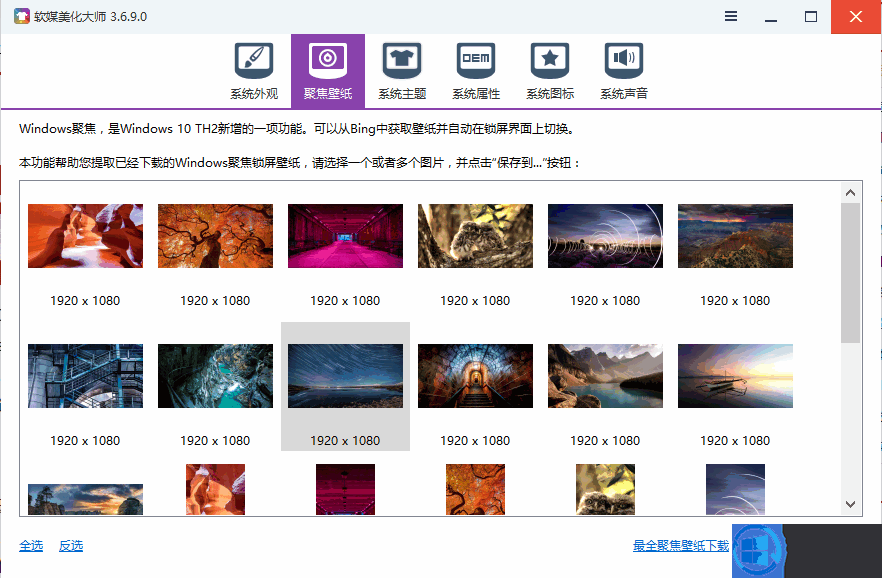
此方法使用简单,一键式保存,只是需要们下载软媒魔方或者单独使用软媒美化大师。
手动保存方法:
除了使用工具之外,我们还可以手动进行保存。
打开此电脑,找到如下路径
C:\Users\abc\AppData\Local\Packages\Microsoft.Windows.ContentDeliveryManager_cw5n1h2txyewy\LocalState\Assets
注意:这里的abc是我们win10的用户名!
如果找不到可以使用这个方法进入,直接windows+r打开运行窗口,输入以下命令就可以直接打开文件夹:
%localappdata%\Packages\Microsoft.Windows.ContentDeliveryManager_cw5n1h2txyewy\LocalState\Assets
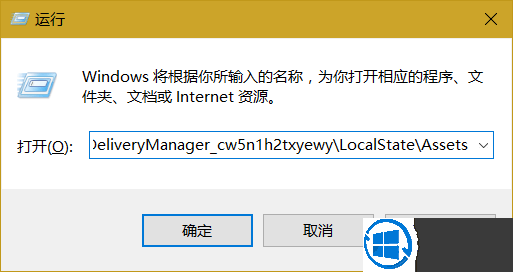
进入之后我们会看到一堆文件,通常情况下这些文件格式是一堆杂乱的命令的无扩展名文件,并不是图片文件,我们需要进行处理之后才会变成图片文件。
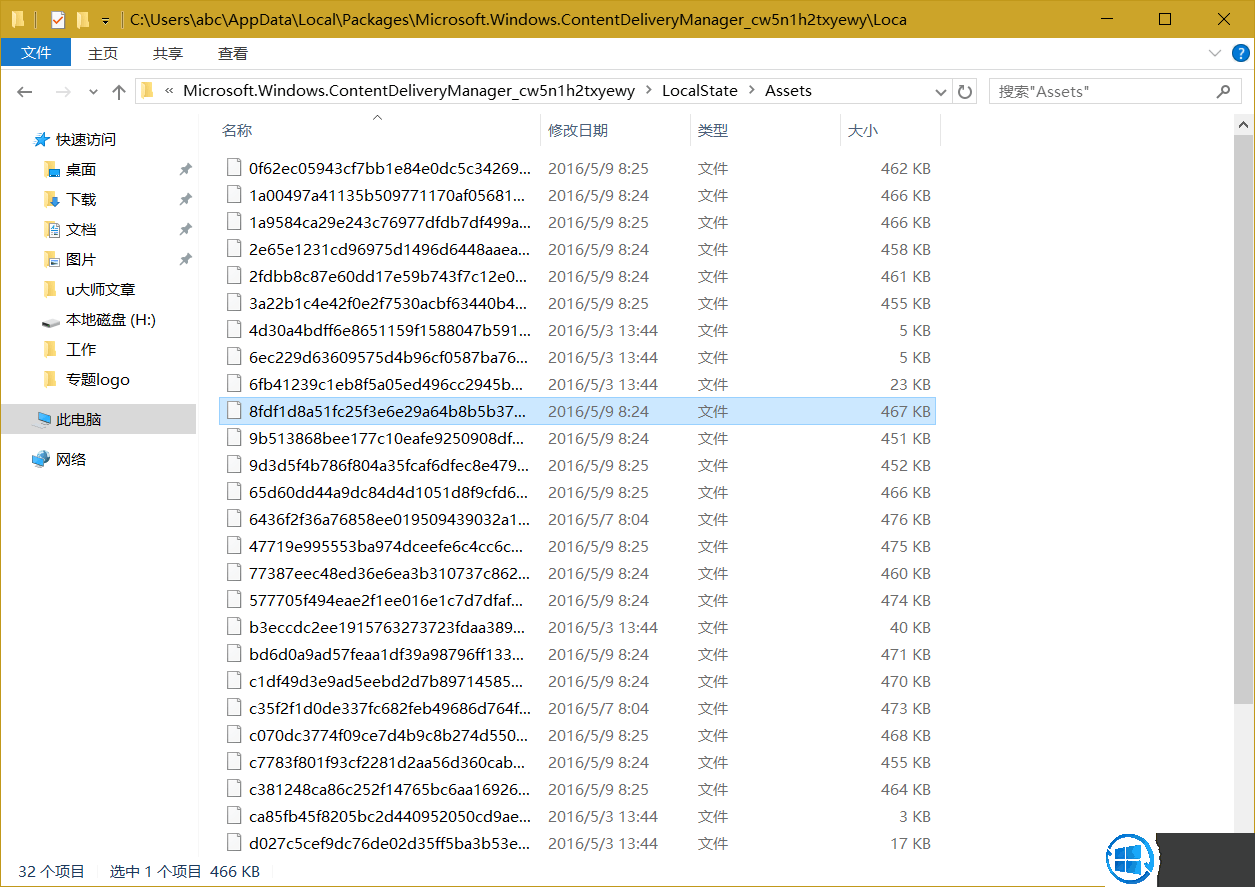
这里我们首先将其保存出来,然后对这些文件进行重新命名为图片格式(png或者jpg都可以),为了避免麻烦,这里我们直接使用批处理进行命名:
新建记事本,写入以下命令,然后另存为bat文件(批处理文件),放进保存壁纸的文件夹中,运行以下就可以了。
@echo off
ren * *.jpg
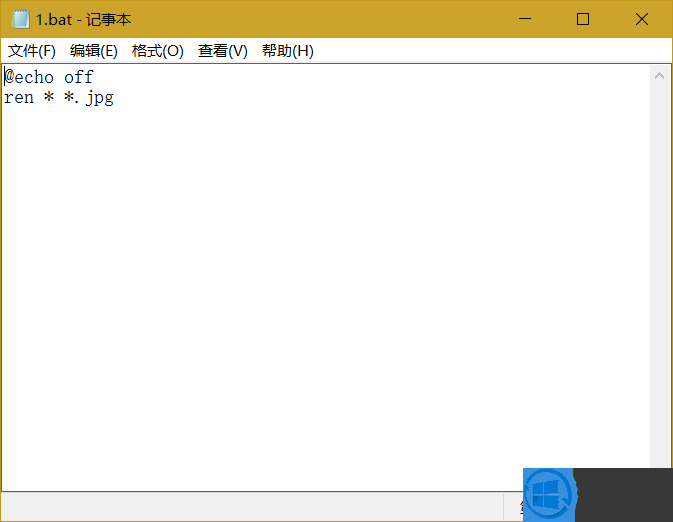
运行完成之后,我们想要的壁纸就会出现了。
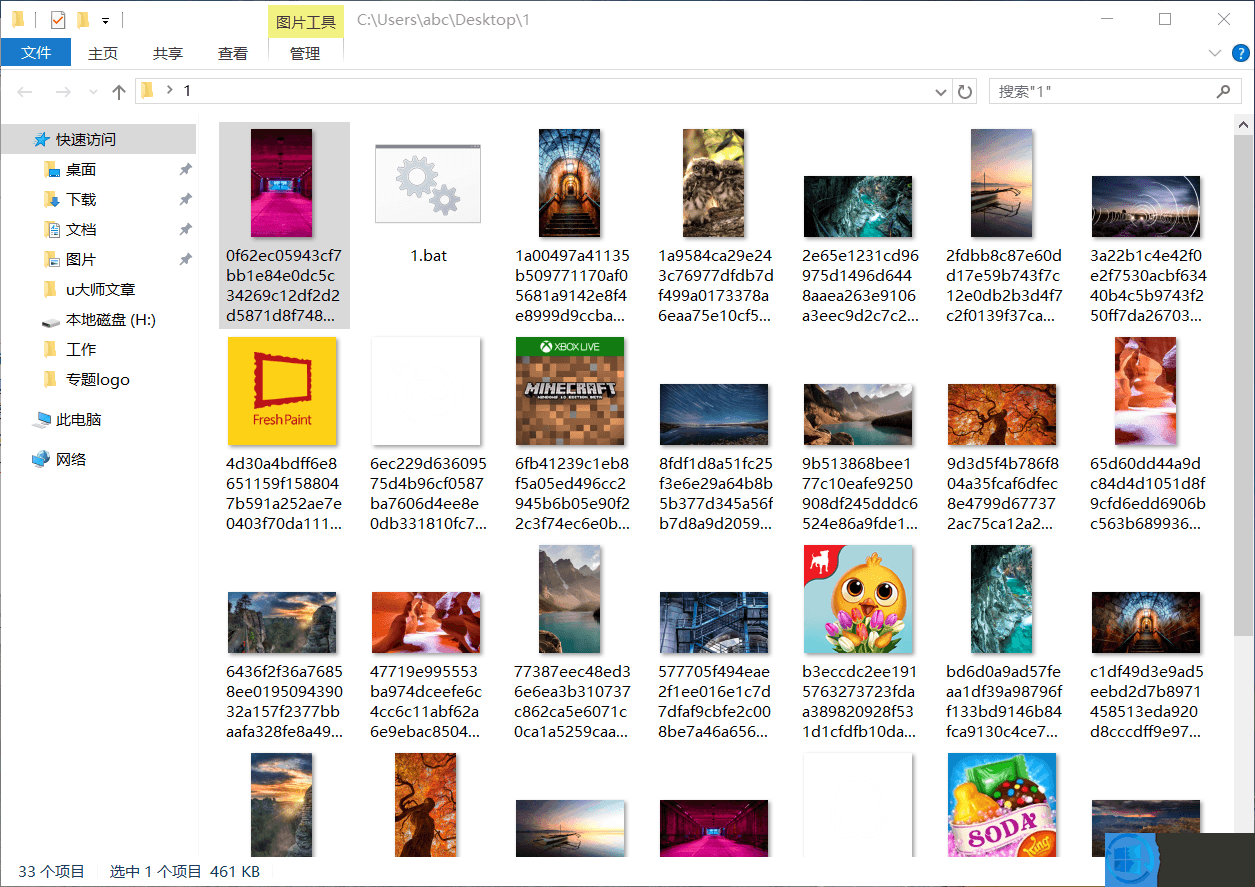
使用命令快速保存
新建一个记事本,复制黏贴以下命令:
add-type -AssemblyName System.Drawing
New-Item "$($env:USERPROFILE)\Desktop\锁屏壁纸" -ItemType directory -Force;
New-Item "$($env:USERPROFILE)\Desktop\锁屏壁纸\CopyAssets" -ItemType directory -Force;
New-Item "$($env:USERPROFILE)\Desktop\锁屏壁纸\桌面壁纸" -ItemType directory -Force;
New-Item "$($env:USERPROFILE)\Desktop\锁屏壁纸\手机壁纸" -ItemType directory -Force;
foreach($file in (Get-Item "$($env:LOCALAPPDATA)\Packages\Microsoft.Windows.ContentDeliveryManager_cw5n1h2txyewy\LocalState\Assets\*"))
{
if ((Get-Item $file).length -lt 100kb) { continue }
Copy-Item $file.FullName "$($env:USERPROFILE)\Desktop\锁屏壁纸\CopyAssets\$($file.Name).jpg";
}
foreach($newfile in (Get-Item "$($env:USERPROFILE)\Desktop\锁屏壁纸\CopyAssets\*"))
{
$image = New-Object -comObject WIA.ImageFile;
$image.LoadFile($newfile.FullName);
if($image.Width.ToString() -eq "1920"){ Move-Item $newfile.FullName "$($env:USERPROFILE)\Desktop\锁屏壁纸\桌面壁纸" -Force; }
elseif($image.Width.ToString() -eq "1080"){ Move-Item $newfile.FullName "$($env:USERPROFILE)\Desktop\锁屏壁纸\手机壁纸" -Force; }
}
Remove-Item "$($env:USERPROFILE)\Desktop\锁屏壁纸\CopyAssets";
完成之后保存,将记事本的扩展名改成ps1文件,保存之后,右键单击文件,以powershell运行,运行完成之后,就会在桌面生成一个锁屏壁纸文件夹,里面就会是我们的锁屏壁纸。
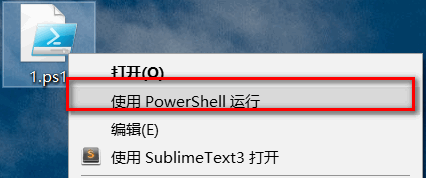
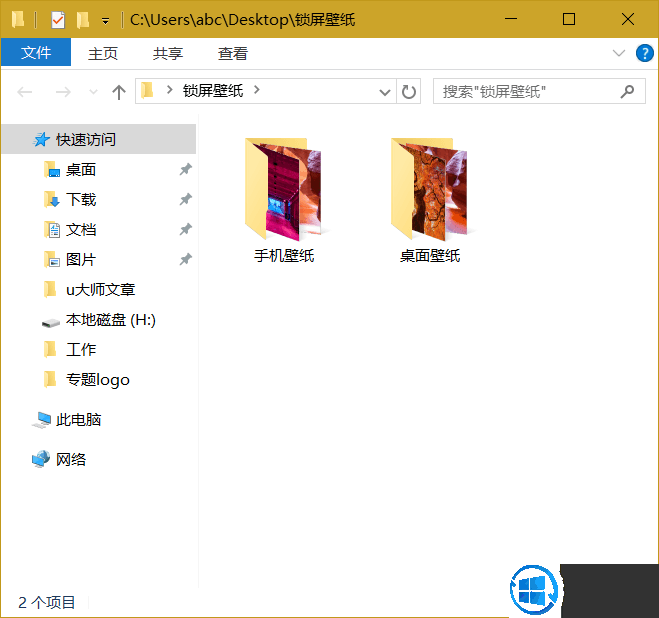
以上就是小编给大家带来的解决win10电脑操作系统如何保存锁屏壁纸的方法教学,小伙伴们快用这个方法 去试试吧。



















